我們在使用win10係統的過程中,可能會遇到網絡緩慢或設備不兼容的情況,這就是電腦網卡工作模式不對造成的,我們隻要設置成網絡雙工模式即可解決。那麼win10係統如何開啟網絡雙工模式呢?方法很簡單,下麵小編為大家整理出關於win10係統如何開啟網絡雙工模式的方法供大家參考!
win10係統開啟網絡雙工模式的操作方法:
方法一:
1、在開始菜單上單擊右鍵,選擇設備管理器 ;
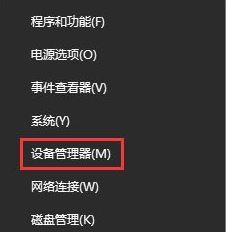
2、在設備管理器左側展開: 網絡適配器;
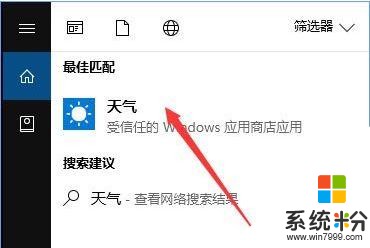
3、在下麵的網卡上單擊右鍵,選擇屬性;
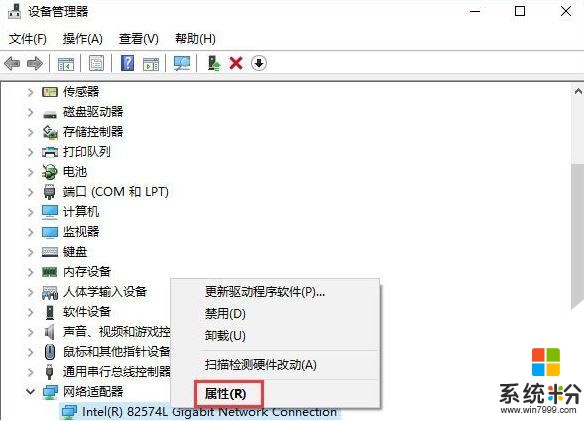
4、切換到【高級】選卡中,在屬性框中選擇 速度和雙工,在右側 值 下拉菜單選擇需要設置的模式即可;
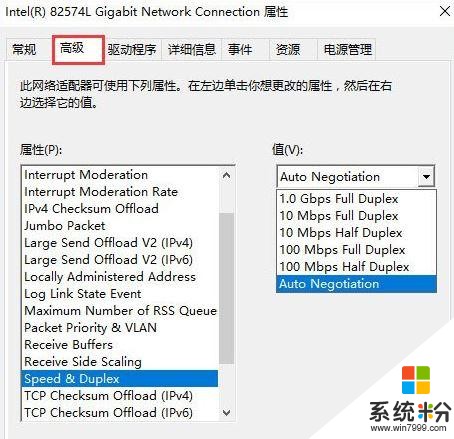
注:若是英文界麵則在左側點擊speed&duplex;,在右側值中選擇需要設置的模式即可,full duplex即全雙工方式,half duplex即半雙式方式。
方法二:
1、在任務欄的網絡圖標上單擊右鍵,選擇 打開網絡和共享中心 ;
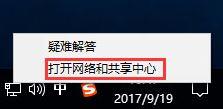
2、在訪問類型下麵點擊以太網或wlan(當前已連接的無線);
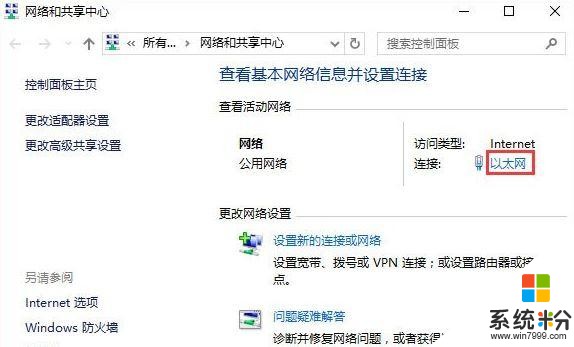
3、在打開的狀態界麵,點擊屬性;
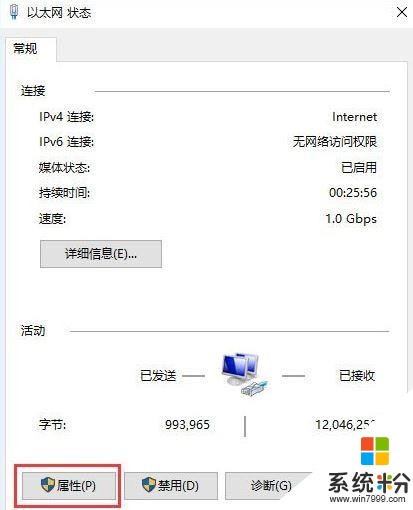
4、然後點擊配置按鈕同樣可進行設置!
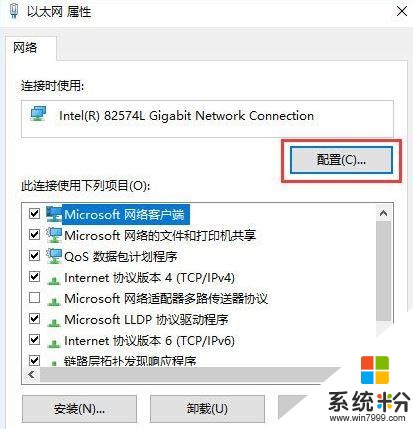
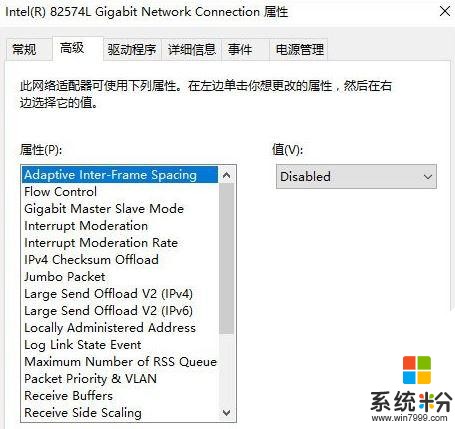
上述方法就是win10係統開啟網絡雙工模式的方法了,對網絡雙工模式開啟的方法感興趣的用戶,可以參照本篇教程來嚐試操作。
相關資訊
最新熱門應用

虛擬幣交易app
其它軟件179MB
下載
抹茶交易所官網蘋果
其它軟件30.58MB
下載
歐交易所官網版
其它軟件397.1MB
下載
uniswap交易所蘋果版
其它軟件292.97MB
下載
中安交易所2024官網
其它軟件58.84MB
下載
熱幣全球交易所app邀請碼
其它軟件175.43 MB
下載
比特幣交易網
其它軟件179MB
下載
雷盾交易所app最新版
其它軟件28.18M
下載
火比特交易平台安卓版官網
其它軟件223.89MB
下載
中安交易所官網
其它軟件58.84MB
下載